 Free PDF Image Extractor 4dots(PDF图像提取工具)v2.6官方版Free PDF Image Extractor 4dots(PDF图像提取工具)v2.6官方版官方下载
Free PDF Image Extractor 4dots(PDF图像提取工具)v2.6官方版Free PDF Image Extractor 4dots(PDF图像提取工具)v2.6官方版官方下载
 批量替换二维码水印工具v1.0免费
批量替换二维码水印工具v1.0免费 ZBarv0.10 最新版
ZBarv0.10 最新版 GetDatav2.22
GetDatav2.22 淘淘图片倒影之星v5.0.0.507官方
淘淘图片倒影之星v5.0.0.507官方 HitPaw Watermark Removerv1.0.1
HitPaw Watermark Removerv1.0.1 Boxoft Batch Photo Resizer(图
Boxoft Batch Photo Resizer(图 Watermark Software(照片添加水
Watermark Software(照片添加水免费的图像提取器4点,一个PDF图像提取工具,可以提取PDF文件中的所有图片并分别保存。适用于一些以PDF格式保存的漫画和图文小说。操作简单。图片保存在JPG,PNG,GIF,BMP等。并且可以添加水印。
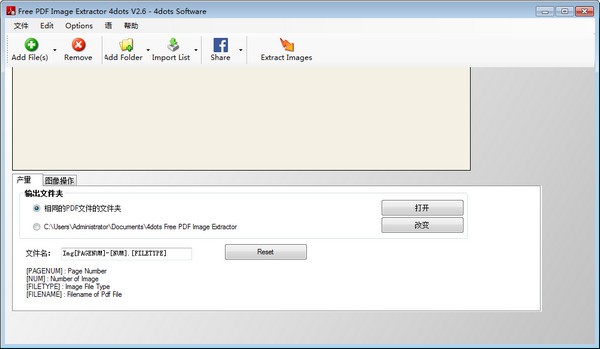
【用法】选择PDF文档。
首先,您必须指定要从中提取图像的PDF文档。
这可以通过多种方式轻松实现。按“添加文件”按钮添加并选择一个或多个PDF文档,或按“添加文件夹”按钮选择整个文件夹并添加文件夹中的所有PDF文档。
或者,您可以简单地在窗口资源管理器中右键单击PDF文档,然后选择“提取PDF图像”。为此,您应该在安装过程中选择“与Windows资源管理器集成”选项。
添加PDF文档的另一个简单方法是将它们拖放到应用程序窗口中。
使用密码处理PDF文档。
指定要从哪个PDF文档中提取图像后,如果图像受到保护,您应该在网格的相应列中输入它们的密码。
设置页面范围。
要指定从中提取图像的页面范围,请按网格的“文档设置”列中的按钮。
您可以在那里指定逗号分隔的页面范围,如“10-20,50-70”,并从中提取图像。您还可以指定仅从奇数页或偶数页、每第n页或包含特定文本的页中提取。
导出为特定的图像格式。
免费的PDF图像提取器可以将图像导出到超过18种不同的图像格式,包括JPG,GIF,BMP,TIFF,JPEG2000,PPM和PBM电子技术中心。
要在“图像操作”选项卡中指定图像的导出格式,请选中“更改格式”复选框。然后会出现一个新屏幕,您可以在其中指定所需的图像格式。
图像动作
要提取的图像可以批量编辑。选择图像处理选项卡,并检查如何编辑图像。
轻松更改原始图像的大小、格式、色深和分辨率,应用亮度、对比度、伽马和其他调整,并独立调整RGB值。在批处理模式下旋转、翻转和调整图像大小。
图像可以锐化或模糊,添加水印,覆盖,并转换为灰度,棕褐色或负片。或者更改画布大小和图像分辨率。
自定义框架也可以在批处理模式下添加到图像中。
在应用更改之前,您可以查看结果的预览。要将当前选定的pdf文档的特定图像设置为预览图像,请在相应的文本框中输入页码,然后按“设置”按钮。然后,您可以按“打开预览”按钮来查看结果的预览。
提取图像。
指定要从哪个PDF文档中提取图像后,按“提取图像”按钮,图像将立即提取。
最后,窗口资源管理器将自动打开提取图像的文件夹。
您也可以为提取的图像指定输出文件夹。如果选择“与PDF文档文件夹相同”,提取的图像将被提取到PDF文档文件夹的子文件夹中。如果指定了另一个文件夹,提取的图像将被导出到该文件夹。按“更改”按钮指定文件夹。您还可以指定提取图像的文件名模式。在相应的文本框中输入[PAGENUM]作为页码、[NUM]作为增量图像号、[FILETYPE]作为图像文件类型和[FILENAME]作为文件名。
【安装方法】1。打开FreePDFImageExtractor.exe显示安装提示界面,点击下一步;
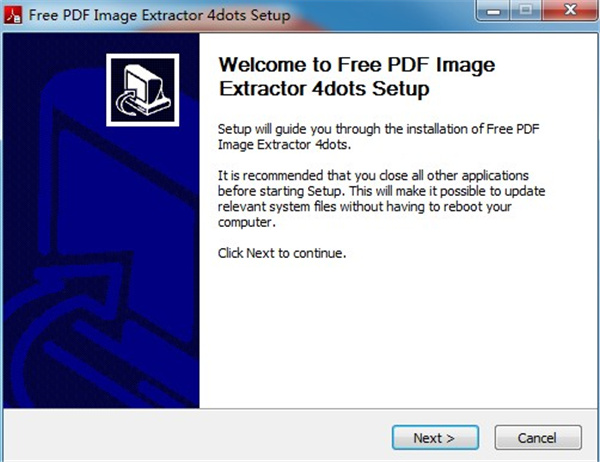
2.软件安装协议,点击同意协议;
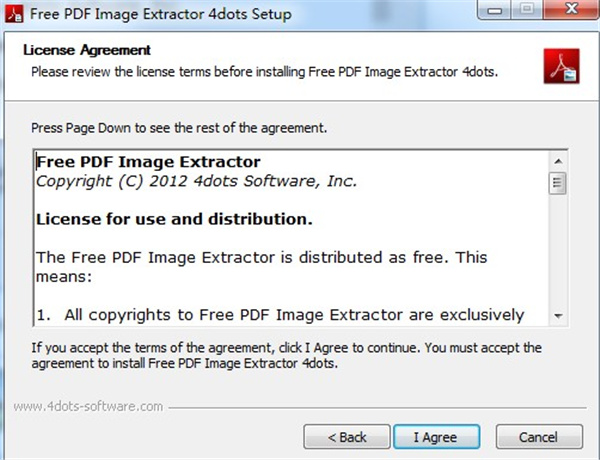
3.软件安装地址为C: \程序文件(x86) \ 4Dots软件\免费PDF图像提取器;
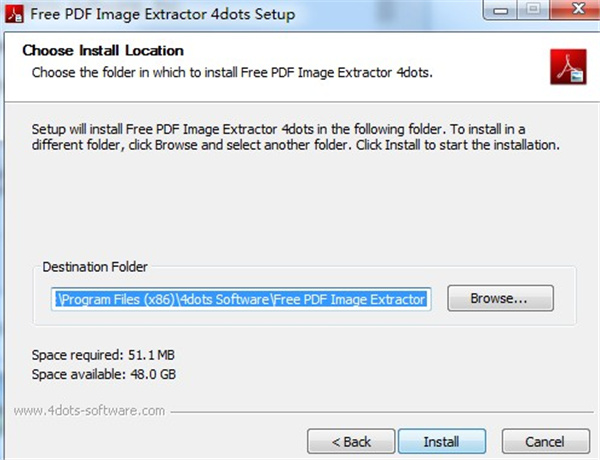
4.显示安装结束界面,点击完成。
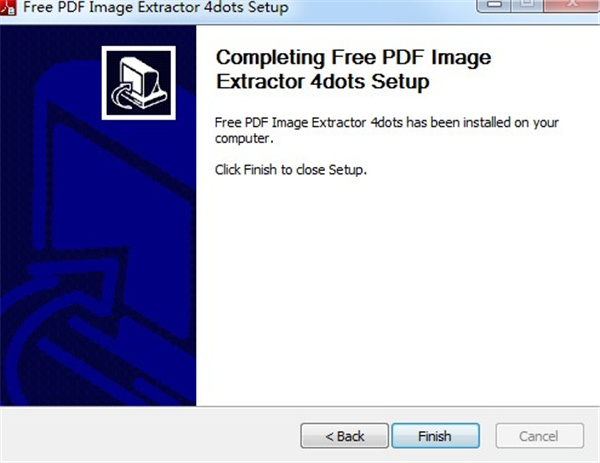
【功能介绍】从pdf文档中提取图像。
将图像导出为超过18种不同的图像格式,包括JPG、GIF、BMP、TIFF、JPEG2000、PPM和PBM电子技术中心。
您可以设置复杂的页面范围并从中提取图像。
水印可以添加到提取的图像,调整大小或自动添加文本,并可以执行更多的批量编辑功能。
该应用程序不需要安装Adobe Acrobat软件。
多语言并被翻译成38种语言。
【软件功能】1。免费PDF图像提取器4点可以帮助用户快速提取图片;
2.如果你有多页PDF,可以用这个软件提取;
3.支持图像操作。您可以选择调整图像或更改格式。
4.支持水印设置,可以为提取的图片设置水印;
5.软件默认提取所有页面,可识别100页PDF几秒钟后。
6.它可以导出超过18种不同的图像格式,包括JPG,巴布亚新几内亚,GIF,BMP,TIFF,JPEG2000,PPM,PBM e . t . c;
7.您可以设置提取图像的复杂页面范围,也可以仅从奇数或偶数页面或仅从包含特定文本的页面提取e.t.c。